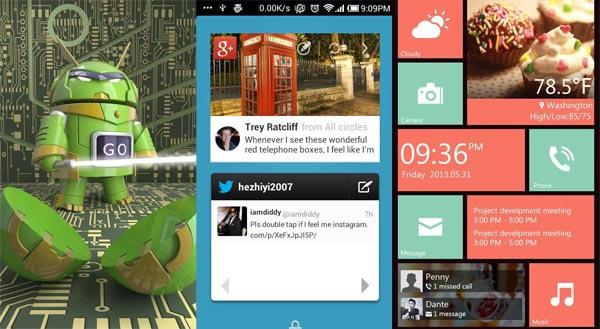이제 많은 컴퓨터 사용자가 있습니다그들 만의 비디오 블로그가 있습니다. 일부 게이머는 일반적으로 모든 게임의 통과를 나타내는 플라이 플레이를 촬영합니다. 그러나 카메라 자체로 모니터 자체를 촬영하지 마십시오. 사진이 흐릿하고 전혀 선명하지 않습니다.

이러한 문제를 피하기 위해 화면에서 비디오를 촬영할 수있는 프로그램이 개발되었으므로 모든 비디오 블로거에게 매우 편리합니다.
이러한 개발 중 하나는 정확히 Camtasia Studio 7입니다. 기능적 기능에 대해 알려 드리겠습니다.
CS 7을 사용하여 비디오를 편집하는 것은 개발자가 프로그램 코드를 심각하게 업데이트하고 최적화 한 것처럼 간단합니다.

설치 프로그램에 필요한 모든 기능은응용 프로그램 화면 상단에있는 공유 테이프. 미리보기 창 자체는 6 번째 버전과 동일합니다. "소리와 함께 화면에서 비디오 캡처", "가져 오기"및 "비디오 만들기"버튼이 화면 상단으로 이동했습니다.
"타임 라인"과 같은 중요한 기능은화면 하단에 남아있어 사용자는 화면에서 이미 캡처 한 비디오와 함께 작동하도록 설계된 기본 버튼 배열과 혼동하지 않아도됩니다.
소리 작업에 대한 중요한 점이 있습니다.이제 볼륨 레벨, 트랙 길이 및 기타 모든 것을 "타임 라인"창에서 직접 편집 할 수 있습니다. Sony Vegas Pro 프로그램 만 화면의 비디오 작업에서 비슷한 기능을 수행합니다.
개발자는 거대한 CS 7을 추가했습니다모든 종류의 효과 라이브러리. 라이브러리에 제시된 샘플은 전문가의 작업의 결과물이기 때문에 꽤 좋습니다. 기본 제공 템플릿 수에 따라 CS 7은 Adobe 제품을 능가 할 수 있습니다. 이는 사용자가 추가 효과 폴더를 다운로드하는 데 트래픽을 소비하지 않아도됨을 의미합니다.

CS 7에는 비디오를 직접 녹화 할 수있는 기능이 있습니다.노트북의 표준 카메라. 이 기능은 뛰어난 기능입니다. 때로는 화면에 자신의 1 인칭 의견이 포함 된 비디오를 제공해야하기 때문에 별도의 카메라가없는 경우가 있습니다.
뛰어난 혁신은 프로그램 창으로 가져온 클립을 패닝하는 기능입니다.
프로그램에 내장 된 비디오 편집기많은 사전 설정과 필요한 설정이 포함되어 있습니다. 사용자는 비디오의 색 영역을 변경하고 간단한 특수 효과를 삽입하며 완성 된 비디오의 고급 편집 기능을 사용할 수 있습니다. 개별 비디오 조각간에 다양한 전환을 포함 할 수도 있습니다.
재료 작업이 마무리 단계에 도달하면 CS 7은 렌더링 후 받고자하는 비디오 및 오디오 클립의 특정 비트 전송률 설정을 선택하라는 메시지를 표시합니다.
Программа доступна как в полной, так и в 시험판. 후자는 완전히 무료이며 배포는 165MB에 불과합니다. CS 7을 사용하면 초보자 용 비디오 블로거에게도 사운드가 포함 된 화면에서 비디오를 녹화하는 것이 매우 간단합니다. 사용자가 컴퓨터를 얼마나 잘 소유하고 있더라도,이 직관적이고 간단하고 이해하기 쉬운 프로그램을 항상 이해할 수 있습니다.